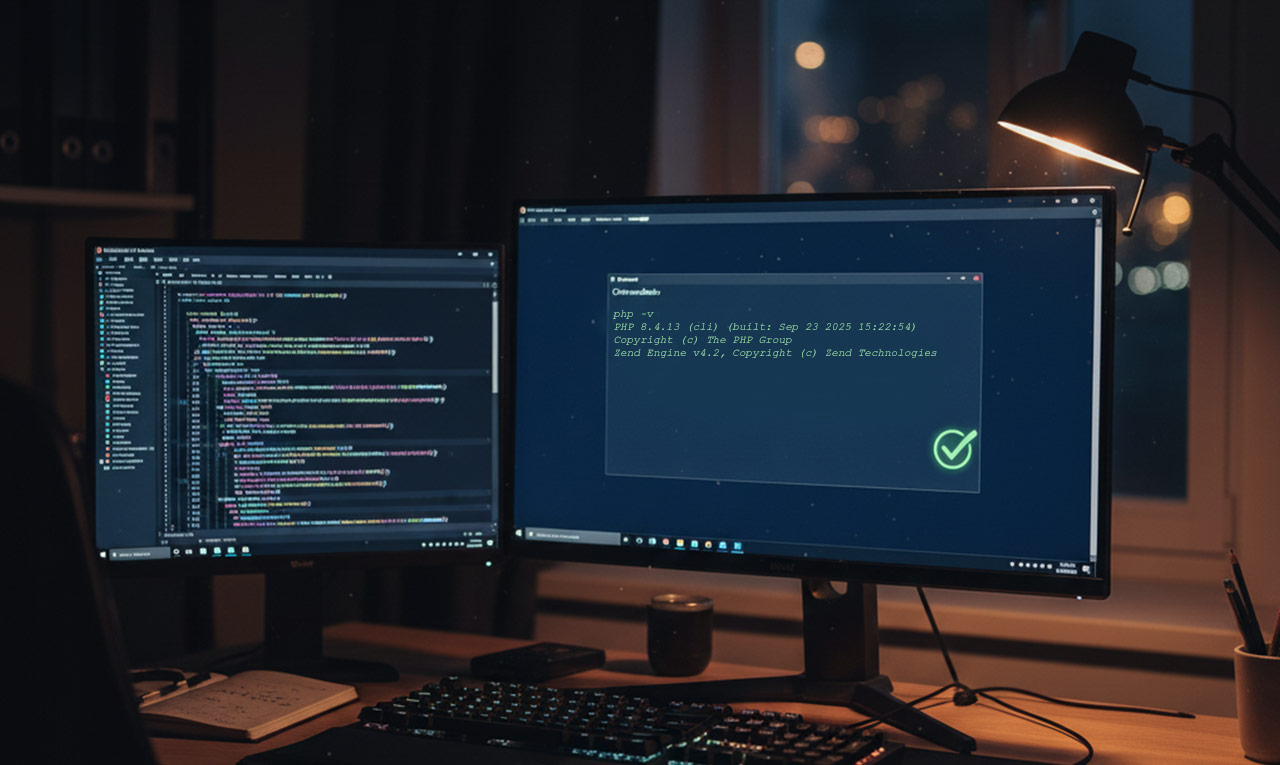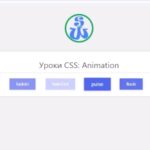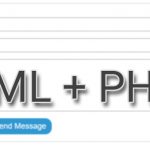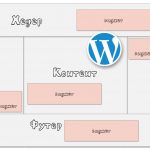Встановлення PHP 8.4 на Windows 💻 | Покрокова інструкція
Багато розробників-початківців на Windows починають свій шлях з пакетів типу XAMPP, WampServer або Laragon. Це чудові інструменти, але вони схожі на готові комп’ютери з магазину — все працює “з коробки”, але ви не завжди знаєте, що там усередині. Ручне встановлення PHP — це як збирати ПК власноруч: ви отримуєте повний контроль, глибше розуміння процесів та чисте, легке середовище, налаштоване саме під ваші потреби.
У цій інструкції я покажу вам “шлях самурая” — як встановити та налаштувати останню версію PHP (на прикладі 8.4) на Windows, використовуючи лише консоль PowerShell та ваші руки. Це набагато простіше, ніж здається! До речі, можете також переглянути детальну інструкцію по встановленню PHP версії 7.
Чому варто встановлювати PHP вручну?
Перш ніж почати, давайте я коротко поясню, чому цей метод, на мою думку, є кращим для серйозного розробника:
- 💡 Повний контроль: Ви самі обираєте версію PHP, розширення та налаштування.
- 💨 Легкість та швидкість: Жодних зайвих сервісів (Apache, FTP), які вам можуть бути не потрібні. Тільки чистий PHP.
- 🔧 Гнучкість: Ви легко можете тримати кілька версій PHP одночасно і перемикатися між ними.
- 📚 Глибше розуміння: Цей процес допоможе вам зрозуміти, як насправді працює PHP-середовище.
Крок 0: Передумови
Перш ніж завантажувати PHP, переконайтеся, що у вас встановлено Visual C++ Redistributable for Visual Studio. PHP на Windows залежить від цих бібліотек. Завантажити їх можна з офіційного сайту Microsoft.
Також я буду використовувати термінал, вбудований у Visual Studio Code, та оболонку PowerShell, яка є стандартною для сучасних версій Windows. Можна обійтись і без IDE VS Code, але так зручніше.
Крок 1: Завантажуємо PHP
Заходимо на офіційний сайт windows.php.net/download/. Тут ви побачите кілька версій. Нас цікавить остання стабільна версія, наприклад, VS17 x64 Non Thread Safe. Завантажуйте ZIP-архів.
Non Thread Safe (NTS) vs Thread Safe (TS)? Якщо коротко: NTS-версія є швидшою і рекомендується для роботи з веб-серверами через FastCGI (наприклад, Nginx або вбудований сервер PHP). TS-версія потрібна для багатопоточних веб-серверів, як-от Apache з mod_php.
Крок 2: Розпаковуємо та організовуємо
Створіть папку для PHP у корені диска C:. Я рекомендую просту назву, наприклад, C:\php84. Розпакуйте вміст завантаженого ZIP-архіву в цю папку. Структура файлів має виглядати приблизно так: C:\php84\php.exe, C:\php84\ext\, тощо.
Крок 3: Налаштування php.ini
Це найважливіший крок. У папці C:\php84 ви знайдете два файли: php.ini-development та php.ini-production. Нам потрібен перший. Перейменуйте php.ini-development на php.ini.
Тепер відкрийте php.ini у вашому редакторі коду та знайдіть (Ctrl+F) наступні рядки. Вам потрібно розкоментувати їх (прибрати ; на початку) та перевірити шляхи:
- Вказуємо шлях до розширень:
; On windows: extension_dir = "ext"
- Вмикаємо потрібні розширення: Я рекомендую одразу ввімкнути найпопулярніші, які знадобляться для більшості фреймворків та CMS:
extension=curl extension=gd extension=mbstring extension=openssl extension=pdo_mysql
Збережіть файл php.ini.
Крок 4: Додаємо PHP до системної змінної PATH
Щоб ви могли викликати команду php з будь-якого місця в консолі, потрібно “пояснити” Windows, де знаходиться файл php.exe. Для цього ми додамо шлях до нього в системну змінну `PATH`.
- Натисніть
Win+Sі почніть вводити “змінні середовища”. Оберіть “Змінення системних змінних середовища”. - У вікні, що відкрилося, натисніть на кнопку “Змінні середовища…”.
- У секції “Системні змінні” знайдіть змінну `Path` і натисніть “Змінити…”.
- Натисніть “Створити” і додайте новий рядок зі шляхом до вашої папки PHP:
C:\php84. - Натисніть “ОК” у всіх вікнах, щоб зберегти зміни.
Крок 5: Перевірка
Важливо: повністю закрийте та знову відкрийте VS Code або ваш термінал, щоб зміни системних змінних набули чинності.
Тепер введіть у консолі просту команду:
php -v
Якщо все зроблено правильно, ви побачите інформацію про вашу версію PHP. Вітаю, ви встановили PHP!
Як цим користуватися?
Тепер ви можете запускати PHP-скрипти прямо з консолі або, що більш корисно для веб-розробника, запустити вбудований веб-сервер.
Створіть папку для вашого проєкту, наприклад, C:\projects\my-site. Всередині створіть файл index.php з таким вмістом:
<?php phpinfo(); ?>
Тепер у терміналі перейдіть до цієї папки (cd C:\projects\my-site) і запустіть сервер:
php -S localhost:8000
Відкрийте браузер і перейдіть за адресою http://localhost:8000. Ви повинні побачити детальну інформацію про вашу PHP-збірку. Це означає, що ваш локальний сервер працює!
Висновок: ви тепер контролюєте своє середовище
Як бачите, ручне встановлення PHP — це зовсім не страшно. На мою думку, це невелике зусилля повністю окупається гнучкістю та контролем, які ви отримуєте. Ви більше не залежите від “комбайнів” і можете точно налаштувати середовище під будь-який проєкт.
Тепер ви не просто користувач, а адміністратор свого робочого простору. Це важливий крок у зростанні будь-якого розробника. Експериментуйте, додавайте нові розширення та насолоджуйтесь чистим та швидким PHP!